
帝国cms教程之自定义页面
一、自定义页面功能说明 自定义页面功能:也就是我们常说的增加单页,比如增加“关于我们”、“联系我们”等单页页面。 自定义页面的页面模式支持两种方式:
1、直接页面式:直接编辑整个页面界面的方式。
2、模板式:将整体页面界面的放到模板里,而自定义页面只需填写标题和内容。此方式的优势是自定义页面模板可以重复使用。
二、增加自定义页面
(一)、直接页面式:
1、登录后台,单击“栏目”菜单,选择“增加自定义页面”子菜单,进入增加自定义页面界面;
2、进入增加自定义页面界面,页面模式 选择自定义页面使用的模式:直接页面式或模板式。 页面名称 填写页面的名称。 文件名 填写页面文件存放地址(地址从后台目录开始算,“../../”表示在根目录)。 所属分类 选择所属分类,方便统一管理页面。 网页标题 输入站点的SEO标题,该内容显示于页面“网页<title></title>”处。 网页关键词 输入站点的SEO关键字,该内容显示于页面“网页keywords”处。 网页描述 输入站点的SEO描述,该内容显示于页面“网页description”处。 页面内容 整个网页的HTML代码内容(支持所有标签调用)。页面内容可用Dreamweaver可视化编辑。
3、增加自定义页面后,返回管理自定义页面,如下图: [增加自定义页面]按钮 点击进入增加自定义页面。 [管理自定义页面分类]按钮 点击进入自定义页面分类管理。 [管理自定义页面模板]按钮 点击进入自定义页面模板管理。 [刷新]按钮 重新生成选中的自定义页面。
4、点击“关于我们”可看到生成的页面。
(二)、模板式: 1、登录后台>“模板”>“自定义页面模板”>“增加自定义页面模板”,里增加制作好的自定义页面模板。
在dede织梦会员中心调用当前模板head.htm和footer.
上面是“帝国cms教程之自定义页面”的全面内容,想了解更多关于 帝国cms 内容,请继续关注web建站教程。
当前网址:https://m.ipkd.cn/webs_1042.html
声明:本站提供的所有资源部分来自互联网,如果有侵犯您的版权或其他权益,请发送到邮箱:admin@ipkd.cn,我们会在看到邮件的第一时间内为您处理!

 Linux系统中生成SSH密钥对操作步骤
Linux系统中生成SSH密钥对操作步骤 gooood谷德设计网官网首页入口
gooood谷德设计网官网首页入口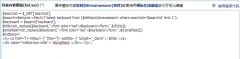 帝国CMS搜索页模板关键字结果如何让标题加红
帝国CMS搜索页模板关键字结果如何让标题加红